مەزمۇن جەدۋىلى
InDesign ھەمىشە كۆپ مىقداردا تېكىست بەلگىلەشكە ئىشلىتىلىدۇ ، ئەمما ھەر قانداق مەخسۇس ئوقۇرمەن سىزگە ئېيتقىنىدەك ، قۇر ئۇزۇنلۇقى ھۆججەتنىڭ ئوقۇشچانلىقىغا زور تەسىر كۆرسىتىدۇ. بەك ئۇزۇن سىزىقلار كۆزنىڭ تېكىست ئىچىدىكى ئورنىنى يوقىتىپ قويىدۇ ، ۋاقىتنىڭ ئۆتۈشىگە ئەگىشىپ بۇ ئوقۇرمەنلىرىڭىزدە كۆز جىددىيلىشىش ۋە ئۈمىدسىزلىنىشنى كەلتۈرۈپ چىقىرىدۇ.
ستونلار بۇ مەسىلىنى ھەل قىلىشنىڭ بىر ياخشى چارىسى ، InDesign نىڭ ئورۇنلاشتۇرۇشىڭىزغا قوشالايدىغان بىر قانچە خىل ئۇسۇلى بار. سىز ھەر بىر ئۇسۇلنىڭ جەريانى سەل ئوخشىمىسىمۇ ، باسما يېتەكچىسى سۈپىتىدە ، دەسلەپكى تېكىست رامكىسى ئىچىدە ياكى يەككە تېكىست رامكىسىنىڭ بىر قىسمى سۈپىتىدە ستون قوشالايسىز.
InDesign دا تېكىست ستونلىرىنى قانداق قۇرۇش
InDesign دا ستون قوشۇشنىڭ ئەڭ ئاسان ئۇسۇلى ئۇلارنى بىر تېكىست رامكىسىغا قوشۇش. بۇ تېخنىكا قىسقا ۋاقىت ئىچىدە ئەڭ ياخشى ئىشلەيدۇ ، تۆۋەن بەت سانى بار ئاددىي ھۆججەتلەر ، ئۇ ھەمىشە «ئەڭ ياخشى ئەمەلىيەت» دەپ قارالمايدۇ ، ئەمما ئۇ سىزنى تېزلىكتە ئىستون بىلەن ئىشلەيدۇ.
InDesign ھۆججىتىڭىزدە ، تىپ قورالى ئارقىلىق لازىملىق بەتتە تېكىست رامكىسى قۇرۇپ ، تېكىستىڭىزنى كىرگۈزۈڭ. ئەگەر بۇ ئۇسۇلنى سىناق قىلىپ باقماقچى بولسىڭىز ، تىپ تىزىملىكىنى ئېچىش ۋە ئورۇن تېكىستىنى تولدۇرۇش نى تاللاش ئارقىلىق رامكىنى ئورۇن تېكىستى بىلەن تولدۇرالايسىز.

تېكىست رامكىسى يەنىلا تاللانغاندىن كېيىن ، ئوبيېكت تىزىملىكىنى ئېچىڭ ۋە تېكىست رامكا تاللانمىلىرى نى تاللاڭ. سىز يەنە كۇنۇپكا تاختىسى تېزلەتمىسى بۇيرۇق + B. نى ئىشلىتەلەيسىز (ئەگەر كومپيۇتېردا InDesign نى ئىشلىتىۋاتقان بولسىڭىز Ctrl + B نى ئىشلىتىڭ) ياكى تېكىست رامكىسىنى ئوڭ چېكىپ تېكىست رامكا تاللانمىلىرى نى تاللاڭ. سەكرىمە تىزىملىك.
سىز ھەتتا تاللاش كۇنۇپكىسىنى بېسىپ تۇرالايسىز (كومپيۇتېردا Alt نى ئىشلىتىڭ) ۋە تېكىست رامكىسىنىڭ خالىغان يېرىدە قوش چېكىڭ.

InDesign يۇقىرىدا كۆرسىتىلگەندەك تېكىست رامكا تاللانمىلىرى سۆزلىشىش كۆزنىكىنى ئاچىدۇ. ئادەتتىكى بەتكۈچىنىڭ ستون بۆلىكى سىزنىڭ تېكىست رامكىڭىزغا ئىستون قوشۇشىڭىزغا يول قويىدۇ ، ستون قائىدىسى بەتكۈچى ئارقىلىق باشقۇرۇلىدىغان بۆلگۈچلەرنى قوشالايسىز ۋە خاسلاشتۇرالايسىز. ستون.
ئىستون قائىدىسى ناھايىتى تار ئۈچەي رازمېرىنى ئىشلىتىشكە مەجبۇر بولغاندا پايدىلىق بولىدۇ ، چۈنكى ئۇلار ئوقۇرمەنلەرنىڭ كۆزىنىڭ ئېھتىياتسىزلىقتىن تۈۋرۈك ئارىسىدا سەكرىشىنىڭ ئالدىنى ئالىدۇ.
ئادەتتىكى بەتكۈچىنىڭ ستون بۆلىكىدە ، مۇقىم سان ، مۇقىم كەڭلىك ياكى ئەۋرىشىم كەڭلىكتىن ئىبارەت ئۈچ ئىستون تۈرىنى تاللىيالايسىز.
ئادەتتە ، مۇقىم سان تاللانمىسى ئارقىلىق ئىستون قوشۇلىدۇ. بۇ ئارقىلىق تۈۋرۈك سانى ۋە ئۇلارنىڭ ئارىسىدىكى بوشلۇقنىڭ چوڭ-كىچىكلىكىنى بەلگىلىيەلەيسىز ، بۇ ئۆستەڭ دەپ ئاتىلىدۇ ، InDesign تېكىست رامكىڭىزنىڭ ئومۇمىي چوڭ-كىچىكلىكىگە ئاساسەن ئىستونلىرىڭىزنىڭ كەڭلىكىنى ئاپتوماتىك ھېسابلايدۇ.
تەڭپۇڭلۇق ستون تاللانمىسى ئارقىلىق تېكىستنىڭ كىچىك بۆلەكلىرىنى ئىككى ياكى ئۇنىڭدىن ئارتۇق ئىستونغا تەكشى بۆلۈشكە بولىدۇ ، ئۇنىڭ ئورنىغا بىر تولۇق ئىستون ، يەنە بىرى قىسمەن تولدۇرۇلىدۇ.
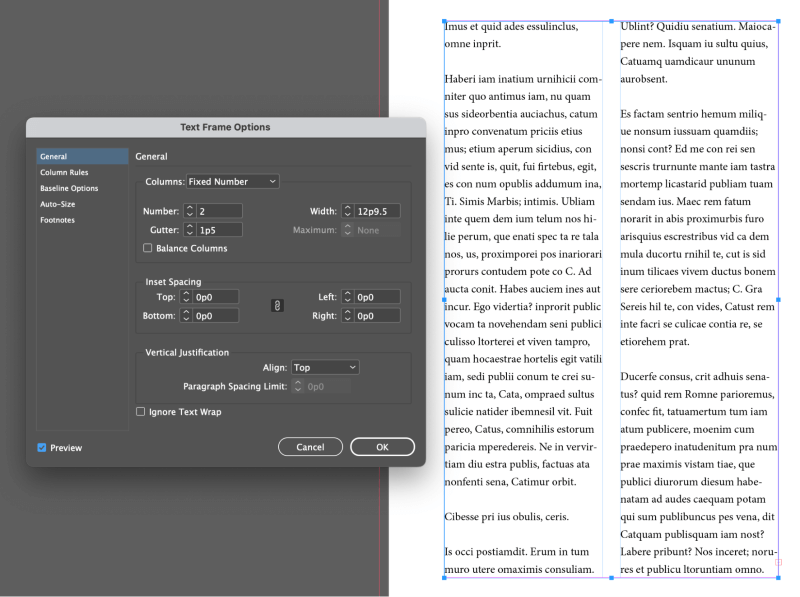
قوزغىتىشنى جەزملەشتۈرۈڭ ئالدىن كۆرۈش تەكشۈرۈش رامكىسىنى كۆرۈڭ ، بۇنداق بولغاندا بولىدۇ نى بېسىشتىن بۇرۇن نەتىجىڭىزنى كۆرەلەيسىز. ئۇزۇن InDesign ھۆججىتىنىڭ ھەر بىر بېتىگە ئىستون قوشۇشىڭىز كېرەك ، ئاندىن ئەڭ تېز ئۇسۇل يېڭى ھۆججەت قۇرۇش جەريانىدا ئىستون تەڭشىكىڭىزنى تەڭشەش.
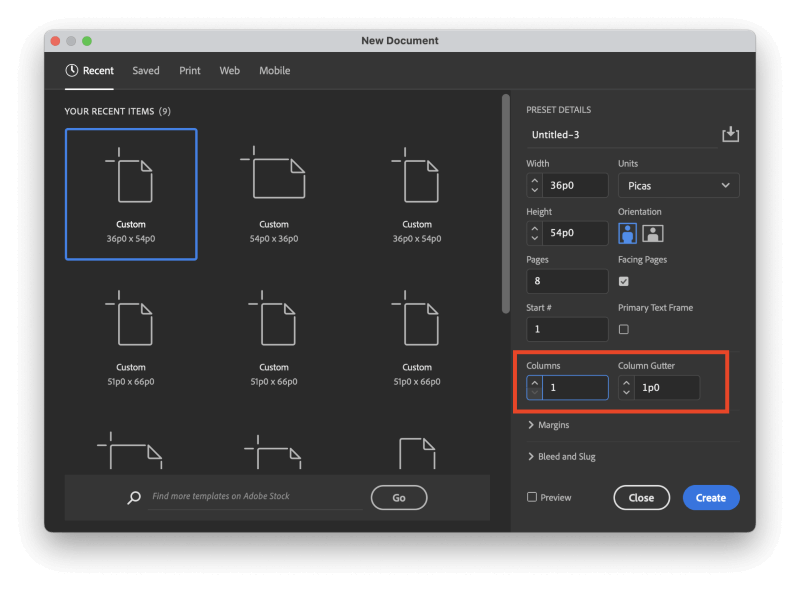
يېڭى ھۆججەت كۆزنىكى ، يۇقىرىدا كۆرسىتىلگەندەك ستون بۆلىكىنى تېپىڭ. ستون سانى شۇنداقلا ستون ئۆستەڭنىڭ چوڭ-كىچىكلىكىنى بەلگىلىيەلەيسىز. ئىستون غولى دېگەن سۆز ھەر بىر ئىستون ئارىسىدىكى بوشلۇقنىڭ كەڭلىكىنى كۆرسىتىدۇ.
قۇرۇش كۇنۇپكىسىنى بېسىشتىن بۇرۇن ، ئەڭ ئاخىرقى بىر تاللاش بار ، ئۇ سىزنىڭ ئىستونلىرىڭىزنىڭ قوللىنىلىشىدا زور ئۆزگىرىش پەيدا قىلىدۇ: دەسلەپكى تېكىست رامكىسى تاللاش.

ئەگەر سىز دەسلەپكى تېكىست رامكىسى تاللانما چەكلەنگەن دىن ئايرىلسىڭىز ، ئۇنداقتا ئىستونلىرىڭىز پەقەت ھۆججەتنىڭ ئارقا كۆرۈنۈشىدە بېسىش قوللانمىسى سۈپىتىدە كۆرۈنىدۇ. تۆۋەندىكى مىسال).

ئەگەر سىز دەسلەپكى تېكىست رامكىسى تەڭشىكىنى قوزغىتىپ قويسىڭىز ، InDesign ئوخشاش بىر ئىستون تەڭشىكى بىلەن ئالدىن تەڭشەلگەن ئانا بېتىڭىزگە ئاپتوماتىك ھالدا تېكىست رامكىسى قوشىدۇ. ھەمدە زۆرۈر تېپىلغاندا ھۆججەتلىرىڭىزگە بەت قوشىدىغان ياكى ئۆچۈرۈۋېتىدىغان ئەقلىي ئىقتىدارلىق تېكىستنىڭ نۇرلىنىشىنى قوزغىتىڭ ، بارلىق قوشۇلغان تېكىستلەرنىڭ كۆرۈنۈشىگە كاپالەتلىك قىلىڭ.

سىز يەنە يېڭى ھۆججەت كۆزنىكىدىكى ئالدىن كۆرۈش رامكىسىنى تەكشۈرۈپ باقسىڭىز بولىدۇ ، بۇنداق بولغاندا كۆرۈنۈشلۈك ئالدىن كۆرەلەيسىز.ئىستون تەڭشىكى.
ئەگەر ھۆججىتىڭىزنى قۇرۇپ بولغاندىن كېيىن ، ئاندىن ئىستون قوشۇشىڭىز كېرەكلىكىنى قارار قىلغان بولسىڭىز ، يەنىلا قىلالايسىز. بەتلەر تاختىسىنى ئېچىڭ ، ستون قوشماقچى بولغان بارلىق بەتلەرنى تاللاڭ ، ئاندىن ئورۇنلاشتۇرۇش تىزىملىكىنى ئېچىڭ ۋە گىرۋەك ۋە ستون نى چېكىڭ.
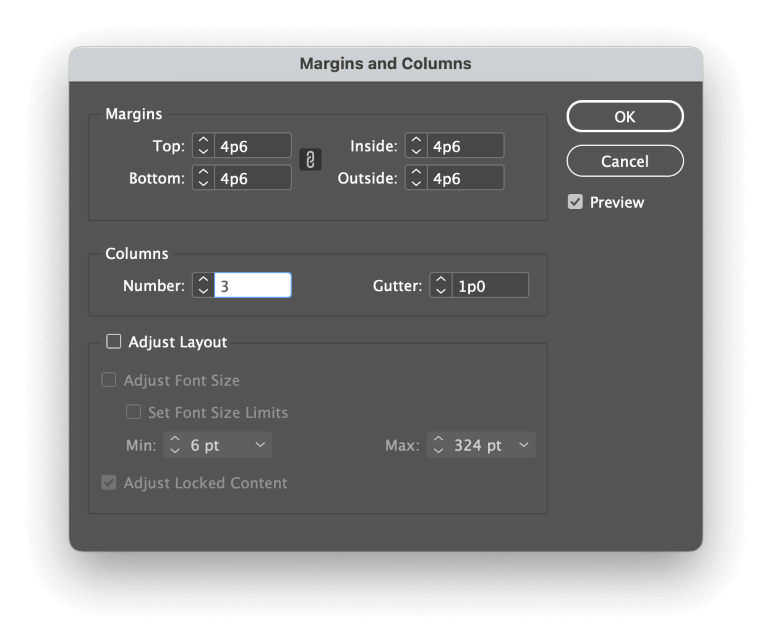
InDesign يېڭى ھۆججەت دىكىگە ئوخشاش ، گىرۋەك ۋە ستون سۆزلىشىش رامكىسىنى ئاچىدۇ. كۆزنەك.
ئېسىڭىزدە بولسۇنكى ، بۇ پەقەت پۈتكۈل ھۆججەتكە ئەمەس ، بەلكى بەتلەر تاختىسىدىكى تاللانغان بەتلىرىڭىزگە تەسىر كۆرسىتىدۇ.
كۆپ ستونلۇق تور بىلەن ئىلغار ئورۇنلاشتۇرۇشلار
ئەڭ ئالقىشقا ئېرىشكەن بەت ئورۇنلاشتۇرۇش تېخنىكىسىنىڭ بىرى «تور ئورۇنلاشتۇرۇشى» دەپ ئاتالغان. مودېرنىزم لايىھىلىگۈچىلەر تەرىپىدىن ئومۇملاشقان ، بۇ تېخنىكا ئاكتىپ تېكىست رايونىنى ئايرىيدۇ. بىر بەت كۆپ ئىستونغا بۆلۈنگەن بولۇپ ، تەلەپتىكى مۇرەككەپلىككە ئاساسەن (ئادەتتە لايىھىلىگۈچىنىڭ سەۋرچانلىقى) 3 دىن 12 گىچە بولىدۇ.
بۇ ئىستونلار دائىم تېكىست ئىستونلىرى بىلەن ماسلاشتۇرۇلغان بولسىمۇ ، يۇقىرىدا تىلغا ئېلىنغان ئۆلچەملىك تېكىست ئىستونلىرىغا ئوخشاش ئىشلىتىلمەيدۇ.

ئەكسىچە ، كۆپ ئىستونلىق تور ئورۇنلاشتۇرۇشىدىكى ئىستونلار يېتەكچى رولىنى ئوينايدۇ ، يەككە بەت ئېلېمېنتلىرىنى ئورۇنلاشتۇرغاندا جانلىقلىق ۋە ئىزچىللىقنى ئارىلاشتۇرىدۇ.
ئەمەلىي تېكىست ئىستونلىرى تورنىڭ ئورۇنلاشتۇرۇلۇشىنىڭ كۆپ ئىستونلىرىنى ئۆز ئىچىگە ئالىدۇئاستىدىكى كاتەكچە ئەندىزىسىنىڭ زاپچاسلىرى ۋە رەسىم ۋە گرافىك قاتارلىق باشقا ئورۇنلاشتۇرۇش ئېلېمېنتلىرىنىمۇ تورغا توغرىلىغىلى بولىدۇ. 2014-يىلدىن باشلاپ «نيۇ-يورك ۋاقىت گېزىتى» نىڭ بېتى. گەرچە ئىزچىل تور بولسىمۇ ، ئەمما قوللىنىشتا يەنىلا بىر ئاز جانلىقلىق بار.
تېخىمۇ مۇرەككەپ تورلار تېخىمۇ كۆپ تەڭشەش خىزمىتىنى تەلەپ قىلىدۇ ، ئەمما ئورۇن بەلگىلەش جەھەتتە تېخىمۇ جانلىقلىقنى تەمىنلەيدۇ. سىز بۇ رەسىمنى NYT نىڭ ئورۇنلاشتۇرۇش جەريانى توغرىسىدىكى تەپسىلاتلارنى بۇ يەردىكى ماقالىدىن كۆرەلەيسىز.
ئاخىرقى سۆز
ئۇ InDesign دا قانداق قىلىپ ستون قوشۇشنىڭ ئاساسىي مەزمۇنلىرىنى ئۆز ئىچىگە ئالىدۇ ، مەيلى ھۆججەت دائىرىسىدىكى ئىستون ، تېكىست رامكا ئىستونىنى ئىزدەۋاتقان ياكى تورغا قىزىقىدىغان بولسىڭىز. ئاساس قىلىنغان لايىھىلەش تېخنىكىسى.
ئەمما سىز ھازىر بارلىق ئاساسلارنى بىلسىڭىزمۇ ، تورنى ئاساس قىلغان لايىھىلەش مۇۋەپپەقىيەتلىك قوللىنىش ئۈچۈن نۇرغۇن مەشىقلەرنى قىلىدۇ!
ئىستونغا مۇبارەك بولسۇن!

